Zabbix как увеличить размер файла для фона
Обновлено: 07.07.2024
Имеется несколько полезных функций веб-интерфейса Zabbix:
Почти все экраны поддерживают полноэкранного режима Ctrl + щелчок мышью делает возможным выделение нескольких элементов из списка (узлов сети, элементов данных, триггеров и т.д.) Звуковой сигнал может быть включен или выключен на странице Состояния Триггеров Новые темы могут быть созданы в соответствии со своими предпочтениями или в соответствии с цветовой схемой компании13.1 Создание своей темы
По умолчанию, в Zabbix имеется несколько предустановленных тем. Вы можете следовать этой пошаговой инструкции, чтобы создать свою тему. Не стесняйтесь поделиться результатом своей работы с сообществом Zabbix, если вы создали что-нибудь приятное.
Шаг 1
Создайте свой файл CSS .
Шаг 2
Файл, который вы создали css_new.css поместите в папку styles/.
Шаг 3
Откройте файл и найдите там css_bb.css. Есть два фрагмента кода, которые вы должны изменить.
Обратите внимания, что оригинальные темы используют константы, но новый пример должен использовать строку (заключенную в одиночные кавычки). Вы не должны пропускать одиночные кавычки, потому что это приведет к предупреждениям. Если вы хотите чтобы название вашей темы было переводимым, тогда вы должны добавить константу с именем, определенную в файлах локализации - в таком случае не забудьте предварить эту константу префиксом S_Шаг 4
Активируйте новую тему.
В веб-интерфейсе Zabbix вы можете установить эту тему как тему по умолчанию или изменить вашу тему в профиле пользователя.
Наслаждайтесь новым видом веб-интерфейса!
13.2 Настройка
13.2.1 Группы узлов сети
Эта страница используется для управления группами узлов сети.
Список групп узлов сети
Эта страница предоставляет список узлов сети.

Настройки группы узлов сети
Эта страница предоставляет доступ к деталям группы узлов сети.

| Параметр | Описание |
|---|---|
| Название группы | Уникальное имя группы узлов сети. |
| Узлы сети | Список узлов сети, включенных в эту группу. |
13.2.2 Шаблоны
Эта страница используется для управления шаблонами узлов сети.
Список шаблонов
Эта страница предоставляет список шаблонов.

| Параметр | Описание |
|---|---|
| Шаблоны | Имя шаблона. |
| Группы элементов данных | Ссылка на список группы элементов данных и указание их количества. |
| Элементы данных | Ссылка на список элементов данных и указание их количества. |
| Триггеры | Ссылка на список триггеров и указание их количества. |
| Графики | Ссылка на список графиков и указание их количества. |
| Присоединенные шаблоны | Список шаблонов, присоединенных к этому шаблону. |
| Присоединен к | Список узлов сети, присоединенных к этому шаблону. |
Настройки шаблона
Эта страница предоставляет доступ к детальным настройкам шаблона.

| Параметр | Описание |
|---|---|
| Имя | Уникальное имя шаблона. |
| Группы | Список групп узлов сети, к которым принадлежит шаблон. |
| Новая группа | Новая группа может быть создана и присоединена к шаблону. Игнорируется, если настройка пустая. |
| Узлы сети|Шаблоны | Список шаблонов и узлов сети соединенных с этим шаблоном. |
| Присоединить шаблон | Присоединить к этому шаблону одним или несколько других шаблонов. Информация обо всех элементах данных, триггерах и графиках будет унаследована от присоединяемых шаблонов. |
13.2.3 Узлы сети
Эта страница используется для управления информацией о узлах сети.
Список узлов сети
Эта страница отображает список узлов сети под наблюдением.

| Параметр | Описание |
|---|---|
| Имя | Уникальное имя узла сети. |
| Группы элементов данных | Ссылка на список групп элементов данных и указание их количества. |
| Элементы данных | Ссылка на список элементов данных и указано их количество. |
| Триггеры | Ссылка на список триггеров и указано их количество. |
| Графики | Ссылка на список графиков и указано их количество. |
| DNS | DNS имя узла сети, если используется. |
| IP | IP адрес узла сети, если используется. |
| Порт | Номер порта Zabbix агента. Игнорируется системой Zabbix, если Zabbix-агент не используется. |
| Шаблоны Список шаблонов, которые присоединены к этому узлу сети. | |
| Состояние | Состояние узла сети: Под наблюдением – Узел сети активирован и под наблюдением Без наблюдения – Узел сети отключен и не находится под наблюдением |
| Доступность | Доступность агента (Zabbix, SNMP, IPMI): Информация отображается в виде иконок. |
Экран массового обновления узлов сети
Эта страница доступна после выбора узлов сети и нажатия кнопки “Массовое обновление”. Это очень эффективный способ изменения атрибутов сразу у нескольких узлов сети.

Настройка узлов сети
Эта страница предоставляет доступ к настройкам узла сети.

| Параметр | Описание |
|---|---|
| Имя | Уникальное имя узла сети. |
| Группы | Список групп узлов сети, в которые входит этот узел сети. |
| Новая группа | Новая группа может быть создана и связана с этим узлом сети. Игнорируется, если пустое. |
| Имя DNS | DNS имя узла сети (опционально). |
| IP адрес | IP адрес узла сети (опционально). |
| Подключаться через | Zabbix сервер будет использовать эту настройку для получения данных с агентов: DNS имя – Подключаться к узлу сети используя DNS имя IP адрес – Подключаться к узлу сети используя IP адрес (рекомендуется) |
| Порт | Номер TCP порта Zabbix агента. По умолчанию значение 10050. |
| Мониторится через прокси | Узел сети может наблюдаться Zabbix сервером или одним из Прокси: (без прокси) – узел сети наблюдается Zabbix сервером Имя прокси – узел сети наблюдается через прокси Имя прокси |
| Состояние | Состояние узла сети: Под наблюдением – Узел сети активирован и под наблюдением Без наблюдения – Узел сети отключен и не находится под наблюдением |
| Использовать IPMI | Включение функциональности управления по IPMI для этого узла сети. |
| IPMI IP адрес | IP адрес управляемого по IPMI устройства. |
| IPMI порт | Номер порта управляемого по IPMI устройства. |
| IPMI уровень привилегий | Хранение настроек по умолчанию, Пользователь. |
| IPMI имя пользователя | Имя пользователя для аутентификации. |
| IPMI пароль | Пароль для аутентификации. |
| Добавить | Присоединение к узлу сети одного или нескольких шаблонов. Информация о элементах данных, триггерах, и графиках будет наследоваться от шаблонов. Отсоединить – отсоединить шаблон, но оставить информацию о элементах данных, триггерах и графиках Отсоединить и очистить – отсоединить шаблон и удалить всю информацию о элементах данных, триггерах и графиках, наследованную от шаблона |
| Макрос | Управление макросами на уровне узла сети. Более подробную информацию читайте в разделе настройки макросов. |
| Использовать профиль | Включить или отключить использование профиля узла сети. |
| Использовать расширенный профиль | Включить или отключить использование расширенного профиля узла сети. |
В свойствах узла сети и шаблона есть также кнопки “Клонировать” и “Полное клонирование”.
Кнопка “Клонировать” добавит в конфигурацию Zabbix новый узел сети или шаблон сохраняя параметры настроек узла сети, включая присоединения к шаблонам (следовательно и все шаблонные элементы данных, триггеры, графики и группы элементов данных из этих шаблонов). “Полное клонирование”, в дополнение к этому, скопирует принадлежащие напрямую элементы данных, триггеры, графики и группы элементов данных.
13.2.3.1 Элементы данных
Эта страница используется для управления соответствующей информацией о узлах сети.
Список элементов данных
Эта страница предоставляет список элементов данных, присоединенных к узлу сети.

| Параметр | Описание |
|---|---|
| Описание | Описание (имя) элементов данных. |
| Триггеры | Ссылка на список триггеров, включающих этот элемент данных и указано их количество. |
| Ключ | Уникальный ключ элемента данных. |
| Интервал | Частота проверки. |
| История | Количество дней, которые Zabbix хранит подробные данные. |
| Динамика изменений | Количество дней, которые Zabbix хранит тенденции (усредненные данные). |
| Тип | Тип элемента данных. |
| Состояние | Состояние элемента данных. |
| Группа элементов данных | Список групп элементов данных для данного элемента данных. |
| Ошибка | Любые ошибки связанные с этим элементом данных в виде иконки. |
Экран массового обновления элементов данных
Эта страница доступна после выбора элементов данных и нажатию кнопки “Массовое обновление”. Это очень эффективный способ изменения атрибутов сразу у нескольких элементов данных.

Отметьте параметры, которые вы хотите изменить, введите новые значения и нажмите “Сохранить”.
Копировать выбранное в…
Эта страница позволяет копировать выбранные элементы данных в другие узлы сети.

Выберите узлы сети, в которые вы хотите скопировать элементы данных и нажмите “Копировать”.
Когда используешь Zabbix, то для удобства визуализации выносишь узлы на карту где уже наглядно наблюдаешь, как работает твоя подконтрольная инфраструктура. Но к примеру, если хочется добавить какой-то изюминки в мониторинг, вот если бы можно было вместо белого фона загрузить свой или план помещения, план дома, план участка на карту Zabbix. Такая задумка мучила меня одно время, но всегда почему то ускользала от рассмотрения, как-то не хотелось заморачиваться и доводить дело до конца, но я все же задался целью узнать об этом по подробнее. И в итоге родилась вот эта шпаргалка на будущее. Сервис централизованного мониторинга развернут по моей ранее опубликованной заметке.
Текущая версия Zabbix => 2.2.11 на момент написания данной заметки.
При создании новой карты:

Нужно посредством Административных настроек указать все параметры нового изображения которое я самолично добавлю.

Name: Floor – 1
Type: Background
Upload – Обзор – посредством проводника Nautilus (моя рабочая система Ubuntu 12.04.5 Desktop amd64 Gnome Classic) нахожу файл изображения который мне нужно сделать фоном для карты устройств , в моем случае он именуется, как “первый_этаж.jpg” и нажимаю Save.
Следующим экраном будет уведомление “Image added”, что изображение добавлено:

Теперь можно перейти к созданию карты и нанести на нее узлы поставленные на мониторинг:
Name: Floor-1
Width: 2256 → указываю размеры изображения
Height: 2165
Background image: теперь уже выбираю свое добавленное Floor-1
Automatic icon mapping: <manual>
Icon highlight: отмечаю галочкой
Mark elements on trigger status change: отмечаю галочкой
Expand single problem: отмечаю галочкой
Icon label type: Label
Icon label location: Bottom
Problem display: all
Minimum trigger severity: Not classified
а после нажимаем Save

После открываю текстовым редактором экспортированный файл: gedit – zbx_export_maps.xml и изменяю значения:
widht на 1024, а height на 1200 и не забываю сохранить тем самым изменив параметры которые по недоразумению (не знанию) указал при создании карты.

Затем нужно уже импортнуть данный файл в Zabbix:
Import file – Обзор – находим экспортированный ранее и отредактированный файл zbx_export_maps.xml
Rules – отмечаю галочками: Maps
и нажимаю Import, если все прошло успешно то будет уведомление с текстом на зеленом фоне “Imported successfully”
Теперь снова открываем карту и смотрим, что размер будущей карты узлов с фоном практичен к использованию:
$ convert Downloads/Tips_dom/первый_этаж.jpg -resize 1024x1200 Downloads/Tips_dom/Floor-1.jpg
Удалить кривую карту и создать уже правильную (все приходит с опытом, как и что быстрее и правильнее сделать), предварительно обновив загруженный ранее файл изображения.
Вот уже лучше получилось, вот мой пример плана дома:

Теперь на созданную карту я смогу нанести узлы с целью обозначения по расположенным комнатам где у меня что находится. Так ведь приятнее смотреть не так ли. Вот что мне и требовалось я и рассмотрел для будущего применения. Может конечно такой план дома как-то слишком грубо смотрится, но наброски шагов рассмотрены, а уже далее можно будет подобрать или нарисовать самим свой собственный план (утилита Dia) и загрузить в Zabbix. А пока у меня все, с уважением автор блога – ekzorchik.
Используйте прокси ((заблокировано роскомнадзором, используйте vpn или proxy)) при использовании Telegram клиента:
Поблагодари автора и новые статьи
будут появляться чаще :)
Карта МКБ: 4432-7300-2472-8059
Большое спасибо тем кто благодарит автора за практические заметки небольшими пожертвованиями. С уважением, Олло Александр aka ekzorchik.
Стандартные настройки в zabbix, не всегда хорошо работают и их необходимо тюнить под свои нужды. Я собрал в данной статье, основные параметры для оптимизации. Возможно, — это не все и вы знаете больше, но я постараюсь максимизировать.
Настройка кеша
Для оптимизации заббикс сервера, стоит увеличить размер кеша, для этого — открываем:
Находим строку «CacheSize» и увеличиваем его.
Я увеличил до 256M. При надобности, можно добавить.
Zabbix discoverer processes more than 75% busy
Недавно получил алерт в заббиксе:
Zabbix discoverer processes more than 75% busy
Ищем строку с опцией «StartDiscoverers» и увеличиваем данный параметр:
Я, опцию StartDiscoverers увеличил до 5. На этом настройка заканчивается, нужно сохранить конфиг и перезагрузить zabbix сервер:
Можно увидеть мой наглядный пример:
Если после добавления хостов ( с разными подсетями) вы увидите что снова сработал этот триггер, то нужно увеличить StartDiscoverers.
Zabbix icmp pinger processes more than 75% busy
Недавно получил алерт в заббиксе:
Zabbix icmp pinger processes more than 75% busy
Ищем строку с опцией «StartPingers» и увеличиваем данный параметр:
Я, опцию StartPingers увеличил до 5, тем самым — я увеличил количество процессов выполняющих ICMP Ping.
На этом настройка заканчивается, нужно сохранить конфиг и перезагрузить zabbix сервер:
Zabbix poller processes more than 75% busy
poller — это процесс который опрашивает агентов.
Данный параметр стоит увеличивать в 2- случаях:
- Большая сеть
- Есть много недоступных ресурсов и они мониторятся.
Ищем строку с опцией «StartPollers» и увеличиваем данный параметр:
Я установил данный параметр в 5. Если очень будет худо, то увеличиваем его до 20. Ничто не приходит бесследно, увеличение процессов ведет к увеличение потребления ресурсов.
После этого, вы можете получить:
Zabbix unreachable poller processes more than 75% busy
Ищем строку с опцией «StartPollersUnreachable» и увеличиваем данный параметр:
PS: У меня данный параметр используется по умолчанию и я его не трогал ( не было ошибок).
Имеется вероятность того, что перестанет хватать коннекщенов для БД, то надо увеличивать лимит подключений.
Ранее я уже рассказывал, как мониторить бэкапы с помощью zabbix. Захотелось собирать информацию о размере бэкапа, чтобы смотреть тренды по его увеличению или уменьшению. Немного пораскинул мозгами и придумал решение задачи по мониторингу размера бэкапов с помощью уже привычного инструмента UserParameter.
Если у вас есть желание научиться строить и поддерживать высокодоступные и надежные системы, рекомендую познакомиться с онлайн-курсом «DevOps практики и инструменты» в OTUS. Курс не для новичков, для поступления нужно пройти .Введение
Я уже много раз использовал внешние скрипты и UserParameter для мониторинга в zabbix. Не буду подробно на этом останавливаться. Приведу список своих материалов по этой теме:
Использовать будем такой же подход. У нас будет 2 скрипта. Первый будет собирать информацию о размерах папок с файлами, второй будет передавать сформированные данные в заббикс. Делать все будем раз в сутки, чаще нет смысла, так как у меня бэкапы выполняются с суточным интервалом. Сами бэкапы представляют из себя не отдельные файлы-архивы, а папки. Настроено все примерно так же, как в статье про настройку backup с помощью rsync.
Если у вас еще нет своего сервера для мониторинга, то рекомендую материалы на эту тему. Для тех, кто предпочитает систему CentOS:
То же самое на Debian 10, если предпочитаете его:
Скрипты по сбору информации о размере бэкапов
Первый скрипт будет проверять размер каталогов и записывать результат в текстовый файл. Сначала я собирал размер в байтах, потом решил скриптом преобразовывать в гигабайты, но через некоторое время нашел способ в заббиксе преобразовывать размер из байтов в гигабайты и снова стал в заббикс передавать только байты. Так оказалось удобнее всего. Создаем папку для скриптов и кладем туда сам скрипт:
Если у вас несколько папок с бэкапами, добавляете их все в скрипт. Можно автоматизировать этот процесс, задать переменные с названиями папок с бэкапами и в цикле их перебирать, но у меня это не получилось, так как пути сильно разные. Пришлось все в ручную добавлять. Я привожу пример с одной папкой. Остальные по аналогии добавляете, не забывая изменять имена переменных, в которые передается размер директории.
Результатом работы скрипта будет файл следующего содержания:
Необходимо добавить этот скрипт в крон и выполнять раз в сутки. Находите конфиг крона в вашей системе и добавляете туда:
Время выбираете на свое усмотрение. В данном случае у меня отдельный сервер для бэкапов, его можно днем напрячь, когда он простаивает.
Дальше рисуем скрипт, который будет передавать данные в заббикс:
Проверяем его работу следующим образом:
На выходе просто цифра с размером, которая уходит на сервер заббикса. То, что нужно. Важно не забыть один момент, иначе ничего не зааработает. Скрипту нужно назначить владельца zabbix, чтобы агент мог его запускать:
Если этого не сделать, получите ошибку в логе агента:
Настраиваем zabbix агент
Делаем все как обычно. Идем в папку /etc/zabbix/zabbix_agentd.conf.d и создаем файл с пользовательскими параметрами:
Сохраняем файл. Перезапускаем агента и проверяем в консоли, что улетит на сервер:
Все в порядке, агент настроили. Осталось добавить новый итем на сервер.
Добавляем новый итем на сервер мониторинга zabbix
Кратко расскажу, что делать на сервере. Раньше я уже неоднократно рассматривал этот момент, поэтому не буду на нем подробно останавливаться. Больше информации можете получить в предыдущих статьях, которые я привел в самом начале. Идем в веб интерфейс. Выбираем хост, на котором мы только что настраивали агент, заходим в список итемов и добавляем новый:

| Name | Произвольное имя итема. |
| Key | Название ключа, должно быть точно таким же, как в UserParameter в агенте. |
| Update interval | Время обновления, в данном случае раз в минуту для отладки, потом рекомендую ставить раз в сутки. |
| Units | Единица измерения, в данном случае байты. |
| Use custom multiplier | Пользовательский множитель для корректного перевода в гигабайты |
Сохраняем новый итем и ждем поступления данных. В случае указания большого интервала обновления, к примеру, раз в сутки, я не знаю, когда заббикс первый раз проведет опрос. Будет здорово, если кто-нибудь подскажет. Меня всегда интересовал этот момент. Во время отладки я ставлю маленький интервал обновления, например минуту или две. После того, как убеждаюсь, что все работает корректно, изменяют интервал на необходимый.
Смотреть результат следует, как обычно, в Latest data. Там же можно и график посмотреть, когда накопятся данные для него. Для более наглядных и красивых графиков, необходимо будет их вручную создать в конструкторе графиков конкретного хоста. Лично мне достатчно информации из последних данных.

Заключение
С помощью внешних скриптов настроили еще один тип мониторинга для бэкапов. Если у кого-то есть мысли на тему того, что нужно мониторить у резервных копий, высказывайте пожелания, попробую реализовать. Я очень внимательно отношусь к бэкапам и помимо автоматических проверок стараюсь время от времени заходить и глазами проверять все ли в порядке, на месте ли данные и можно ли их восстановить.
На своем опыте убедился в необходимости таких проверок. Приходилось сталкиваться с отказами различных систем, в том числе и коммерческих. Сервис может тупо зависнуть или выключиться, а ты надеешься на оповещения об ошибках, а раз не получаешь их, думаешь, что все в порядке, а на самом деле у тебя нет резервных копий. Еще вариант, с которым приходилось сталкиваться, это когда вроде все в порядке, никаких ошибок нет, а во время восстановления получаешь ошибку чтения данных.
Было бы неплохо автоматизировать восстановление данных и сравнение их с оригиналом для стопроцентной уверенности в том, что у тебя живые копии. Но для этого нужны дополнительные ресурсы.
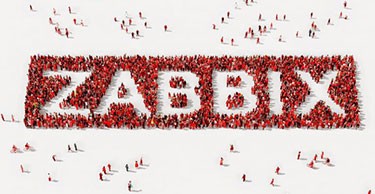
Стандартные настройки в zabbix, не всегда хорошо работают и их необходимо изменить под свои нужды. Я собрал в данной статье, основные параметры для оптимизации. Возможно, — это не все и вы знаете больше, но я постараюсь максимизировать.
Настройка кеша
Для оптимизации zabbix сервера, стоит увеличить размер кеша, для этого — открываем:
Находим строку «CacheSize» и увеличиваем его.
Я увеличил до 256M. При надобности, можно добавить.
Zabbix discoverer processes more than 75% busy
Недавно получил алерт в заббиксе:
Ищем строку с опцией «StartDiscoverers» и увеличиваем данный параметр:
Я, опцию StartDiscoverers увеличил до 5. На этом настройка заканчивается, нужно сохранить конфиг и перезагрузить zabbix сервер:
Если после добавления хостов ( с разными подсетями) вы увидите что снова сработал этот триггер, то нужно увеличить StartDiscoverers.
Zabbix icmp pinger processes more than 75% busy
Недавно получил алерт в заббиксе:
Ищем строку с опцией «StartPingers» и увеличиваем данный параметр:
Я, опцию StartPingers увеличил до 5, тем самым — я увеличил количество процессов выполняющих ICMP Ping.
На этом настройка заканчивается, нужно сохранить конфиг и перезагрузить zabbix сервер:
Zabbix poller processes more than 75% busy
poller — это процесс который опрашивает агентов.
Данный параметр стоит увеличивать в 2- случаях:
- Большая сеть
- Есть много недоступных ресурсов и они мониторятся.
Ищем строку с опцией «StartPollers» и увеличиваем данный параметр:
Я установил данный параметр в 5. Если очень будет худо, то увеличиваем его до 20. Ничто не приходит бесследно, увеличение процессов ведет к увеличение потребления ресурсов.
После этого, вы можете получить:
Ищем строку с опцией «StartPollersUnreachable» и увеличиваем данный параметр:
PS: У меня данный параметр используется по умолчанию и я его не трогал ( не было ошибок).
Имеется вероятность того, что перестанет хватать коннекщенов для БД, то надо увеличивать лимит подключений.
Zabbix housekeeper processes more than 75% busy
И приводим к виду:
Сохраняем файл и перезагружаем zabbix:
Zabbix busy timer processes, in %
Переменную укажу позже (не знаю какая)!
Сохраняем файл и перезагружаем zabbix:
Zabbix busy escalator processes, in %
Сохраняем файл и перезагружаем zabbix:
Zabbix busy alerter processes, in %
Переменную укажу позже (не знаю какая)!
Сохраняем файл и перезагружаем zabbix:
Zabbix busy configuration syncer processes, in %
Находим и изменяем:
Сохраняем файл и перезагружаем zabbix:
Zabbix busy db watchdog processes, in %
Начиная с Zabbix 3.4 alpha, нет необходимости в мониторинге процесса db watchdog, так как он был удален. Шаблон приложения Zabbix сервер не должен иметь этот элемент.
Zabbix busy history syncer processes, in %
Находим и изменяем:
Сохраняем файл и перезагружаем zabbix:
Zabbix busy self-monitoring processes, in %
Переменную укажу позже (не знаю какая)!
Сохраняем файл и перезагружаем zabbix:
Находим и меняем параметр:
Сохраняем файл и перезагружаем zabbix:
Zabbix busy java poller processes, in %
Находим и меняем параметр:
Сохраняем файл и перезагружаем zabbix
А на этом, у меня все и статья «Оптимизация настроек Zabbix» завершена.
Если вы нашли ошибку, пожалуйста, выделите фрагмент текста и нажмите Ctrl+Enter.
Читайте также:

